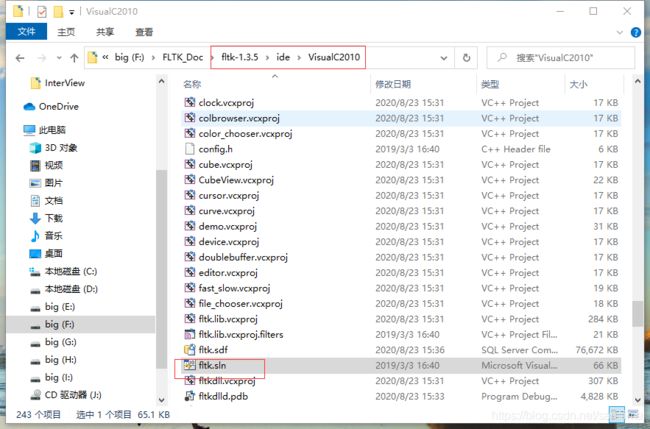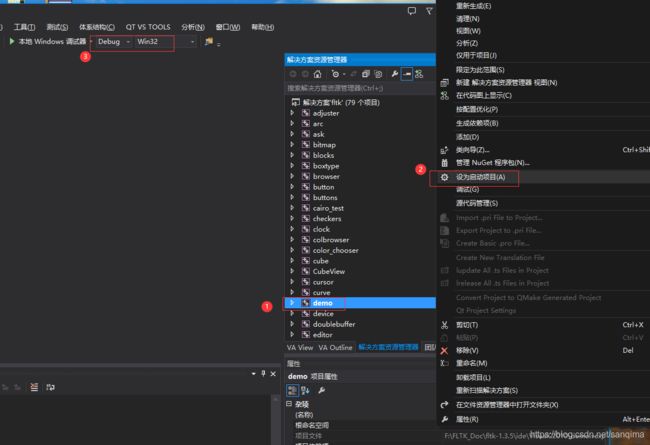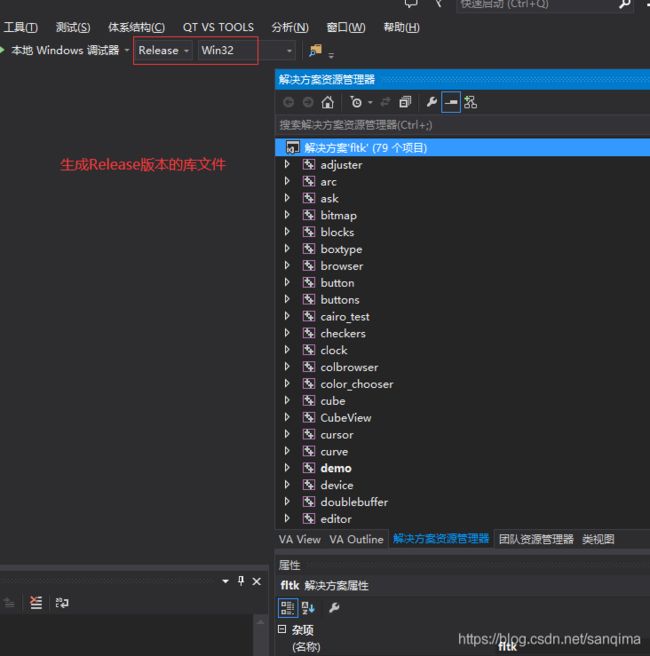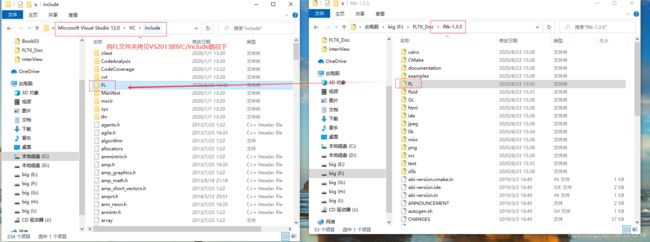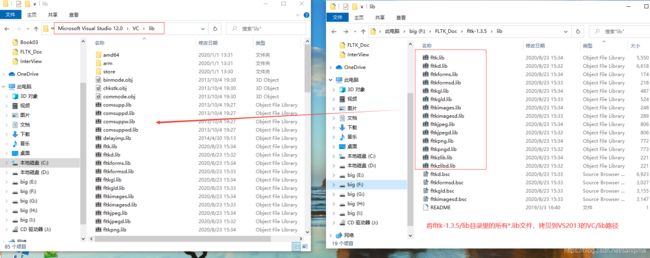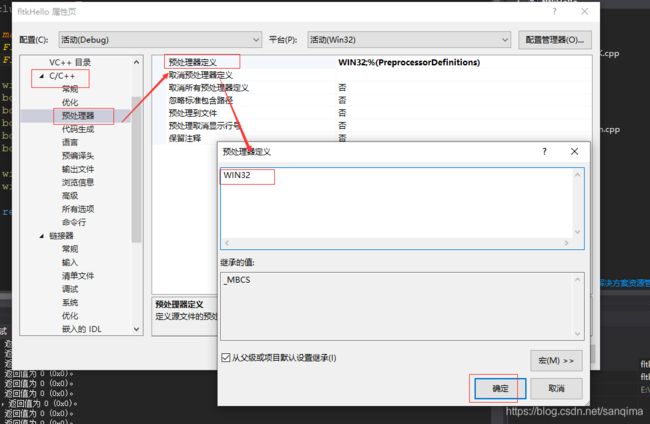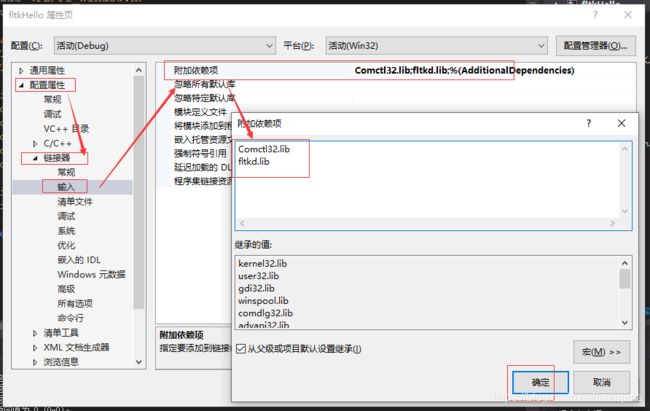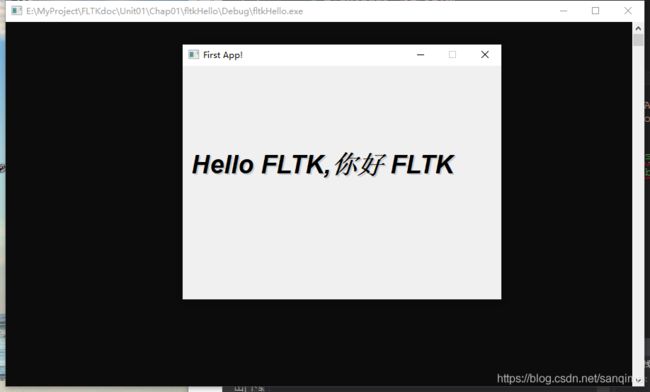win10平台搭建FTLK开发环境
FTLK是一个轻量级、跨平台的C++ GUI开发库,它内置OpenGL功能、速度更快、尺寸更小、协议宽松等,下面介绍在Win10平台上搭建FTLK开发环境。
1、软件环境
Win10 64位
FTLK版本: v1.3.5
开发工具: VS2013
2、到 FTLK官网下载v1.3.5版本,到微软官网下载VS2013,或者 MSDN itellyou下载VS2013,
3、先安装VS2013,勾选C++编译环境相关的组件,一路next,直到安装完成;
4、编译FTLK v1.3.5
4.1)将fltk-1.3.5-source.tar文件解压,进入fltk-1.3.5\ide\VisualC2010目录,找到fltk.sln, 右击fltk.sln使用VS2013打开即可;如图(1)所示:
4.2 )将FLTK v1.3.5编译成2个版本:Debug和Relese
a) 在VS2013解决方法资源管理器里,右击demo项目 --> 设为启动项目;
b) 在工具栏,设置编译属性为Debug和Win32;
c) 右击解决方案fltk --> [生成]即可,得到Debug版本的库文件;
d) 在工具栏,将编译属性改为Release和Win32, 按Ctrl+Shift+B快捷键, 生成一份Release版本的库文件;
5、配置FLTK v1.3.5环境
5.1)将fltk-1.3.5/FL整个文件夹拷贝到VS2013的VC/include路径,即拷贝到
C:\Program Files (x86)\Microsoft Visual Studio 12.0\VC\include目录下,如图(4)所示:
5.2)将fltk-1.3.5/lib文件夹的所有*.lib文件,拷贝到VS2013的VC/lib路径,即拷贝到
C:\Program Files (x86)\Microsoft Visual Studio 12.0\VC\lib目录下,
如图(5)所示:
6、测试FTLK
6.1)重启VS2013,新建一个控制台类型的空工程,名称为FLTKhello, 添加一个hello.cpp文件,代码如下:
//hello.cpp
#include 6.2)添加预处理WIN32字段
右击工程–>配置属性–>C/C++ --> 预处理器 --> 预处理器定义 -->添加WIN32字段,如图(3)所示:
6.3)添加相应的库文件到链接器里,比如Comctl32.lib和fltkd.lib(带d的标识Debug版本)等;
右击工程–>配置属性–>链接器 -->输入 --> 附加依赖项,如下:
Comctl32.lib
fltkd.lib
如图(6)所示:
6.4)在VS2013里添加一个ForceUT8插件,注意是no BOM类型的,该插件会强制所有的代码文件都以UTF-8的编码格式进行保存,这样就解决了FLTK里令人头痛的中文乱码问题。步骤如下:
右击VS2013菜单栏上的[工具] --> 扩展与更新 --> 点击[联机] --> 在搜索框里输入:ForceUTF8 --> 等约2分钟,就会显示该插件,点击[下载]即可,再重启VS2013。
6.5)按Ctrl+Shift+B编译工程,再按F5,得到如下:
说明,FLTK库文件编译成功,FTLK的环境已经配置好。